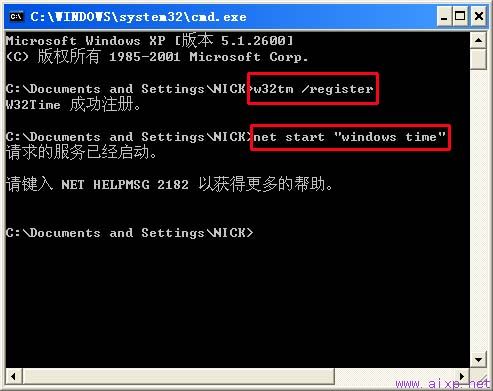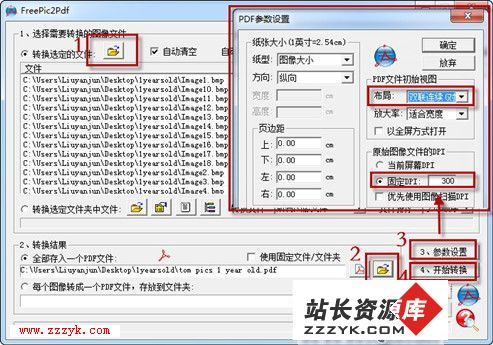答案:尽管现在网络上资源丰富,免费的好东东令人留恋往返;然而看到每秒百十个字节的网络传输速度时,却怎么也提不起兴趣来。为了能改善网络访问速度,只好到网上去搜寻一些网络加速软件来帮忙,不过笔者今天搜索到的网络提速软件,与普通通过修改网络参数达到优化网速的加速软件不一样,它们都是通过提高域名解析速度的方法,来增快网络传输速度的。TweakMASTER软件是通过修改Windows操作系统中的一些设定值来提升网络效能,但这些设定值的其中奥妙并不为一般使用者所知,甚至于是隐藏在操作系统的深处,不过无论设定上是多么的复杂,只要使用TweakMASTER均可迎刃而解。该软件最实用的功能就是可以将用户经常访问的网站的IP地址自动保存在电脑中,以后用户访问相同类型的网站时,可以不要经过因特网的解析,就能直接把指定网站的IP地址调用出来。当然该软件还具有优化TCP/IP等网络协议参数的功能,具有时钟同步功能,以及其他网络优化功能;下面我们还是来看看程序的一些界面介绍以及具体使用吧!
程序安装及界面介绍
TweakMASTER软件目前最新的版本是1.71,文件的容量也随着其版本的不断升级,而逐步增大,不过其功能当然也是不断增多了。从网上我们可以找到twkpro.exe这样的安装程序,用鼠标直接双击它,系统将打开标准的Windows程序安装向导框,安装过程中,程序要求系统必须要有至少2.1MB的剩余空间才能完成安装;同时程序还会在安装时,还弹出列表框,让用户选择程序的安装方式,大家可以从下拉列表中选择完全安装、定制安装以及简单安装,一般情况下,程序默认地进行完全安装,这样安装后的程序就能具有该软件的全部功能;要是选择了完全安装后,程序将弹出向导框,询问用户是否要为程序建立桌面上的快捷运行图标以及快捷打开方式,大家可以根据需要来选择“Create a desktop icon” 选项或者“Create a quicklaunch icon”选项;安装结束后,程序将在桌面上建立了一个能快捷运行该程序的快捷图标,用鼠标双击之,就能打开如图1所示的主操作界面。
图1从图1所示的界面中,我们可以看出该程序界面非常“豪华”,主要由菜单栏、图标列表栏、浏览窗口组成;菜单栏中的各种命令几乎包含了该程序的所有功能,图标列表栏中的每一个图标都代表着该程序的一项功能,从图标列表中,我们可以看出该程序主要的功能包括:优化向导功能、高级优化功能、DNS加速器功能、因特网时钟同步功能以及网络连接监控功能,下面将这些功能详细介绍如下:
优化向导功能
用鼠标左键单击Optimization Wizard图标,程序将首先弹出一个如图2所示的向导提示界面,
图2从该界面中,大家可以得知,程序将依次向用户询问几个非常简单的问题,就能达到修改网络参数,从而达到优化网络的目的;继续用鼠标左键单击该界面中的“Next”按钮,可以看到如图3所示的设置界面,
图3该界面询问我们当前的因特网网络到底是何种连接形式,如果大家是一个网络菜鸟,对网络知识一点也不了解的话,可以选择“I don't know”选项,要是知道自己的网络连接方式是通过电话拨号上网的话,可以选择“Dial-up modem connection”选项,要是通过宽带上网的话,就选择“Dsl or cable modem connection” 选项。
要是选择了第一项,那么单击Next按钮后,程序将打开帮助界面,在该界面中,大家可以了解有关网络连接以及网络优化的概念知识;选择第二项并单击Next按钮的话,程序将弹出网络接口,选定网络接口后,程序还要求大家选择网络优化的方案,程序总共为拨号用户提供了三种网络优化方案,大家可以按需进行选择,选择好相关的优化方案后,程序就会提示用户准备开始对指定网络接口进行优化,优化结束后,程序要求用户必须重新启动计算机,才能让优化参数发挥作用;选择第二项并单击Next按钮的话,程序将弹出与第二项相同的优化提示,大家根据提示以及实际需要情况进行合理选择就是了。
在选择到底何种优化方案适合自己时,大家不妨通过每次选择一种优化方案来进行优化后,优化设置生效后,再利用另外的专用测试软件来测量具体的优化效果的好坏,并根据结果选择一种最适合自己网络连接环境的优化方案。通常初级用户,选择优化向导功能来优化网络参数比较适合。
高级优化
这种优化选项是专门为那些熟练了解网络连接知识以及电脑的发烧友提供的,用鼠标左键单击主界面左边的“Advanced Optimization”图标,大家就能看到如图4所示的高级优化界面了,
图4从该界面的设置项中,大家就能知道程序主要为用户提供了四种优化选项:
1、最大传输单元
在Maximum Transmission Unit(MTU)设置栏处,用户可以指定一个连接允许传输的最大IP信息包,要是该设置值被设置太大的话,那么在数据传输过程中大容量的IP数据包就很容易被丢失,这样系统就必须要为之重复进行传输;不过,该设置值也不能设置得太小,不然的话IP数据包中的IP地址头与MSS的比值会增加,换句话说,数据的打包效率就会降低,这样同样会延长指定数据达到目的地的时间,因此大家选择合适的Maximum Transmission Unit数值有利于提高网络的吞吐量。在设置该数值时,大家应该首先在“Inte易做图ce”处选择当前网络指定的接口界面,然后在MTU处输入合适的大小,一般情况下,在普通电话拨号情况下,MTU的数值应该选择576,要是通过以太网或者Cable方式上网的话,大家可以将MTU的数值设置为1500,要是通过PPPoE拨号方式上网的话,可以将MTU的数值设置为1492。一旦设置好MTU的具体数值后,大家还可以用鼠标左键单击这里的“MTU Probe”按钮,让TweakMASTER程序自动来测试自己网络连接的实际传输单元的大小。
2、TCP接受窗口
在TCP Receive Window设置栏处,大家可以将TCP接受窗口的数值设置为MSS的整数倍,这样可能会使网络传输达到比较理想的效果;在该设置栏的“Set to”下拉列表框处,可以选择不同的数值,然后利用网络测试软件,来分别测试网络连接的效果,并根据效果的好坏来最后选定需要的TCP接受窗口数。
3、最多连接数
在Max connection per server设置栏处,大家可以设置当前网络服务器在指定的时刻允许建立的最大网络连接数量,对于HTTP 1.0 server来说,程序默认情况下允许建立的最大连接数是4个,对于HTTP 1.1server来说,程序默认情况下允许建立的最大连接数是2个,大家可以根据自己的服务器类型,通过上、下箭头按钮来选择合适的连接数目。
4、其他参数
在other settings设置栏处,大家可以在Time to live处,将数据包传输的存活时间设置为128,可以在Session keep alive处设置网络连接的存活时间;另外还有一些其他辅助的选项,这些选项一般不会对网络的传输速度带来多大影响。
当我们设置好所有的相关网络传输参数后,最后用鼠标左键单击该界面中的“Apply changes”按钮,随后程序将打开一个提示框,告诉用户必须重新启动计算机,才能让设置好的网络参数生效。
DNS加速器
用鼠标单击DNS Accelerator图标后,程序将打开一个如图5所示的参数设置界面,
图5该界面就是让大家设置有关DNS的相关参数的。DNS Accelerator是通过加速主机域名到数字IP地址的转换来加速网站传输速度的;在一般情况下,用户的电脑要将主机域名转换为数字IP地址时,先与因特网服务提供商提供的域名解析服务器进行联系,域名解析服务器再向负责要访问的主机的DNS服务的另外一台域名解析服务器发送查询请求,当本地的域名服务器收到查询结果以后,立即就会将其返回给用户的主机,这种域名和数字IP地址的转换需要一定的时间,在遇到主机与域名解析服务器之间传输出现故障的时候,就可能会影响到网络正常的访问;为了能尽可能地提高网络的传输速度,DNS加速器将用户经常访问的网站IP地址自动保存在用户的主机上,以后用户需要重复访问以前的网站时,该主机上的IP地址就能直接被调用,而省略了域名地址与数字IP地址之间的转换过程,从而达到DNS加速的目的了。
从图5所示的参数设置界面中,我们可以看到该界面由三个标签页面组成,它们分别是Options、Host List以及Exclude list;在其中的Options标签页面中,大家可以通过“Enable DNS Accelerator”复选项,来设置DNS加速器的启动和关闭;一旦启动DNS加速器的话,该标签页面中的其他设置选项将被自动激活,如果大家选择“Automatically add host names from Internet Explorer”选项的话,程序将自动从IE浏览器中获取被访问网站的主机名;此外,在这个页面中,大家可以通过其余的设置项来定期更新地址映射;在Hosts list标签页面中,大家可以通过手动方式来添加主机名到IP地址的映射;而如果在Exclude list标签页面中的主机名将不会享受到DNS加速的服务了!
时钟同步
用鼠标左键单击Clock Sync图标,一个如图6所示的参数设置界面就出现在我们的面前了;
图6在这个界面中,大家可以将自己电脑上的系统时间与Internet Time Server上的时间进行同步,基本上不用对Windows系统默认设置进行更改就可以完成系统时钟的同步功能了;大家只要用鼠标左键单击该界面中的“set time”按钮,该程序将自动校准系统时钟,不需要用户进行其他任何操作!
怎么样,看了该软件的介绍后,相信你除了知道TweakMASTER能加速DNS的访问外,肯定还会被其他的功能吸引吧!如果你的网络连接速度不是很快的话,TweakMASTER可能就会给你带来帮助了!
上一个:让上网冲浪一劳永逸
下一个:挖掘IE浏览器的潜在功能